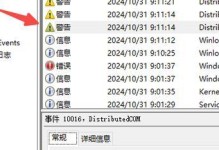电脑是我们日常生活中必不可少的工具,而扬声器是我们享受音乐、观看影片的重要设备。但有时我们打开电脑的扬声器却发现没有声音,这对于喜爱听歌或者看电影的人来说是非常困扰的。在本文中,我们将探讨可能造成电脑扬声器无声的原因,并提供一些常见的问题解决方法。
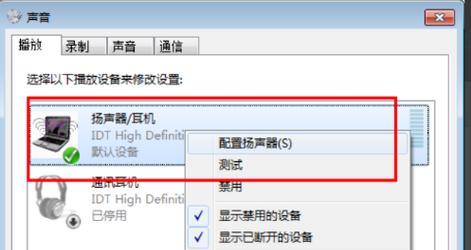
操作系统音量设置问题
如果您发现电脑扬声器开启但没有声音,首先应该检查操作系统的音量设置。打开控制面板,找到“声音”或者“音频设置”选项,确保音量调节处于合适的位置。
硬件连接故障
有时,电脑扬声器无声是因为硬件连接故障所致。请检查扬声器是否正确连接到电脑的音频插孔,以及插孔是否松动或者损坏。

驱动程序问题
扬声器没有声音的另一个可能原因是驱动程序问题。您可以通过打开设备管理器来检查并更新扬声器的驱动程序,确保其正常工作。
音频输出设备选择错误
有时候电脑扬声器没有声音是因为音频输出设备选择错误。请右键点击任务栏上的音量图标,选择“播放设备”选项,并确保正确选择了扬声器作为默认的音频输出设备。
静音功能开启
检查您的电脑是否处于静音状态。有些电脑和键盘可能有独立的静音按钮,确保它们都处于关闭状态。
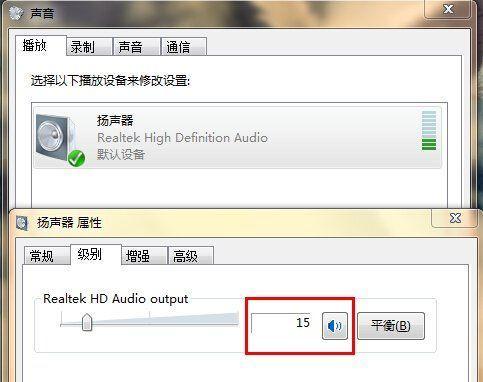
音频线路故障
如果您使用的是外置扬声器,可能存在音频线路故障。您可以尝试更换音频线,或者将扬声器连接到其他设备上进行测试。
软件冲突问题
某些软件或应用程序可能会导致电脑扬声器无声。尝试关闭其他正在运行的应用程序,并重新启动电脑扬声器,看看问题是否得以解决。
音频文件损坏
如果只有特定的音频文件没有声音,可能是这些文件本身损坏。您可以尝试播放其他音频文件来确认问题是否是特定于某个文件。
音频设备故障
如果您尝试了以上方法仍然没有解决问题,可能是音频设备本身出现故障。您可以将扬声器连接到其他设备上进行测试,或者联系专业的技术支持。
操作系统更新
有时,操作系统的更新可能会导致电脑扬声器无声。尝试更新操作系统,并重新启动电脑,看看问题是否得以解决。
音频驱动程序降级
某些情况下,音频驱动程序的升级可能导致扬声器无声。您可以尝试将音频驱动程序降级为较旧的版本,以解决问题。
检查硬件故障
如果以上方法都无法解决问题,可能是扬声器本身出现了硬件故障。您可以尝试将扬声器连接到其他电脑上进行测试,或者请专业人士进行检修。
操作系统恢复
如果您怀疑是操作系统问题导致电脑扬声器无声,您可以尝试进行操作系统的恢复或重置,以修复可能存在的错误。
专业技术支持
如果您对电脑硬件和软件方面不太了解,或者以上方法都无法解决问题,建议您联系专业的技术支持团队,寻求帮助。
在解决电脑扬声器无声问题时,您可以从操作系统音量设置、硬件连接故障、驱动程序问题、音频输出设备选择错误、静音功能开启、音频线路故障、软件冲突问题、音频文件损坏等多个方面入手。如果问题依然存在,可能是设备故障或者操作系统问题。在尝试各种方法后,如果仍然无法解决问题,建议寻求专业的技术支持。